คุณสามารถเปิดใช้งานได้เช่นเดียวกับที่คุณทำใน Windows 11
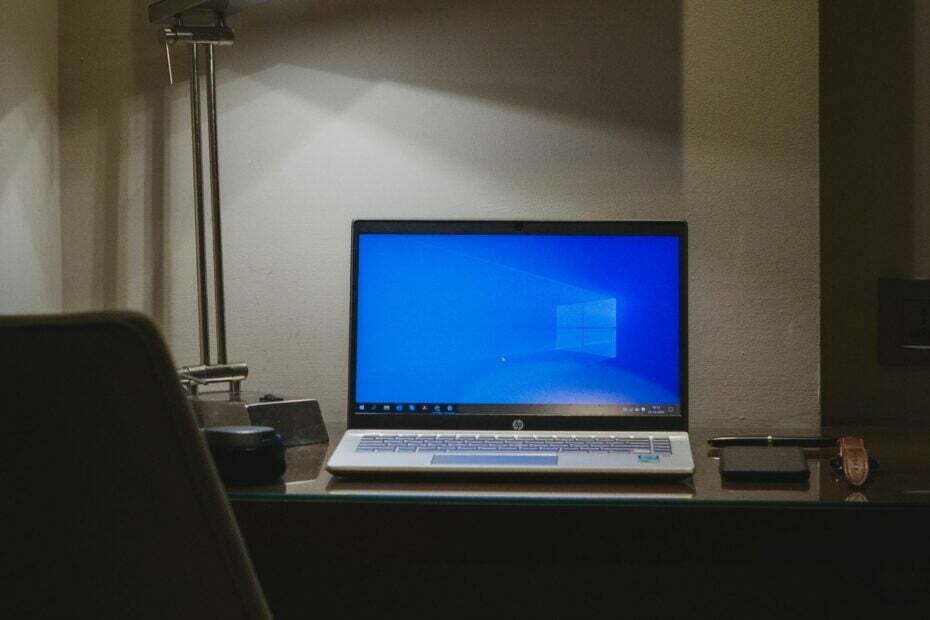
เช่นเดียวกับที่ Windows 11 ได้รับนโยบายใหม่เมื่อไม่นานมานี้ ซึ่งเปิดใช้งานการอัปเดต Windows เสริมสำหรับ อุปกรณ์วินโดวส์ 11, Windows 10 จะได้รับการปฏิบัติแบบเดียวกัน และแนวทางในการเปิดใช้งานตัวเลือกนี้ก็ค่อนข้างจะเหมือนกัน
ที่ นโยบายใหม่กำลังจะมาใน Windows 10 ในเดือนนี้ ซึ่งเป็นส่วนหนึ่งของการอัปเดตทางเลือกของ Windows Update สำหรับลูกค้าธุรกิจในเดือนพฤศจิกายน 2023
เช่นเดียวกับการอัปเดต Windows เสริมอื่นๆ การอัปเดตเหล่านี้มีฟีเจอร์ที่ไม่เกี่ยวกับความปลอดภัยซึ่งไม่ได้บังคับสำหรับอุปกรณ์ Windows 10 แต่สามารถปรับปรุงประสบการณ์การใช้งาน Windows 10 ได้ นโยบายใหม่ประกอบด้วย 3 ตัวเลือกสำหรับการอัปเดตเสริม Windows 10
ลูกค้าธุรกิจสามารถไปกับ:
- รับการอัปเดตเพิ่มเติมโดยอัตโนมัติ (รวมถึง CFR). เลือกตัวเลือกนี้สำหรับอุปกรณ์เพื่อรับการอัปเดตที่ไม่เกี่ยวข้องกับความปลอดภัยล่าสุด รวมถึงการเปิดตัวฟีเจอร์แบบค่อยเป็นค่อยไป ไม่มีการเปลี่ยนแปลงข้อเสนอการอัปเดตฟีเจอร์
- รับการอัปเดตเพิ่มเติมโดยอัตโนมัติ. เลือกตัวเลือกนี้สำหรับอุปกรณ์เพื่อรับเฉพาะการอัปเดตที่ไม่เกี่ยวข้องกับความปลอดภัยล่าสุดเท่านั้น พวกเขาจะไม่ได้รับการเปิดตัวฟีเจอร์แบบค่อยเป็นค่อยไปโดยอัตโนมัติ ไม่มีการเปลี่ยนแปลงข้อเสนอการอัปเดตฟีเจอร์
- ผู้ใช้สามารถเลือกได้ว่าต้องการอัพเดตเพิ่มเติมใดบ้างที่จะรับ. เลือกตัวเลือกนี้เพื่อให้ผู้ใช้สามารถตั้งค่ากำหนดของตนเองเกี่ยวกับการอัปเดตที่ไม่ใช่ความปลอดภัยที่เป็นตัวเลือก ไม่มีการเปลี่ยนแปลงข้อเสนอการอัปเดตฟีเจอร์
ผู้ใช้สามารถเลือกหนึ่งในสามตัวเลือกที่เหมาะสมกับความต้องการมากที่สุด ด้านล่างนี้คุณจะพบคำแนะนำเล็กๆ น้อยๆ เกี่ยวกับวิธีเปิดใช้งานการอัปเดตเสริม
ต่อไปนี้เป็นวิธีเปิดใช้งานการอัปเดตเสริมอัตโนมัติใน Windows 10
- กด ปุ่ม Windows + R ที่จะเปิดให้ เรียกใช้คำสั่ง.
- พิมพ์เข้ามา gpedit.msc แล้วคลิก ตกลงหรือกด เข้า.
- ที่นี่คุณควรใช้เส้นทางต่อไปนี้: การกำหนดค่าคอมพิวเตอร์ > เทมเพลตการดูแลระบบ > ส่วนประกอบของ Windows > วินโดวส์อัพเดต > จัดการการอัปเดตที่นำเสนอจาก Windows Update. มันควรจะเป็นแบบนี้

- เปิดอันใหม่ เปิดใช้งานนโยบายการอัปเดตเพิ่มเติมให้เลือก เปิดใช้งานแล้ว สลับ และเลือก รับการอัปเดตเพิ่มเติมโดยอัตโนมัติ (รวมถึง CFR). จากนั้นคลิกที่ นำมาใช้ แล้ว ตกลง.

อย่างที่คุณเห็น เราได้เลือกตัวเลือกเพื่อรับการอัปเดตที่เป็นตัวเลือกโดยอัตโนมัติ แต่เพื่อให้ควบคุมการอัปเดตประเภทนี้ได้มากขึ้น คุณยังสามารถเลือก ผู้ใช้สามารถเลือกได้ว่าต้องการอัพเดตเสริมใดบ้าง ตัวเลือก.
Windows จะแสดงรายการอัพเดตเสริมซึ่งคุณสามารถเลือกได้
![วิธีเปิดใช้งาน Libraries ใน Windows 10 File Explorer [SIMPLE STEPS]](/f/cd6f96914ae6426407e9e174762051ae.jpg?width=300&height=460)

